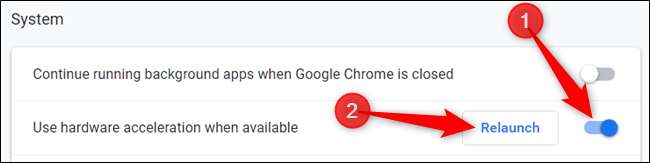Chrome에는 컴퓨터의 GPU를 활용하여 프로세스 속도를 높이고 중요한 CPU 시간을 확보하는 기능인 하드웨어 가속 기능이 탑재되어 있습니다. 그러나 때때로 드라이버 비 호환성으로 인해이 기능이 오작동 할 수 있으며 비활성화하면 몇 가지 골칫거리를 줄일 수 있습니다.
하드웨어 가속이란 무엇입니까?
하드웨어 가속은 프로그램이 지원하는 컴퓨터의 하드웨어를 사용하여 소프트웨어에서 수행 할 수있는 것보다 더 효율적으로 일부 기능을 수행하는 것을 말합니다. 하드웨어는 CPU에서만 실행되는 소프트웨어보다 빠르게 일부 기능을 수행하도록 설계되었습니다.
Chrome에서 하드웨어 가속은 컴퓨터의 그래픽 처리 장치 (GPU)를 활용하여 비디오, 게임 또는 더 빠른 수학적 계산이 필요한 모든 작업과 같은 그래픽 집약적 인 작업을 처리합니다. 특정 작업을 전달하면 CPU가 다른 모든 작업에서 지칠 줄 모르고 작업 할 수있는 기회를 제공하는 반면 GPU는 실행되도록 설계된 프로세스를 처리합니다.
이는 대부분의 경우 훌륭하게 들리지만 때로는 하드웨어 가속으로 인해 Chrome이 지연되거나 멈춤 또는 충돌이 발생할 수 있습니다. 노트북 배터리가 훨씬 빨리 소모 될 수도 있습니다. 모든 사람의 컴퓨터가 약간 다르기 때문에 문제는 관련 GPU 또는 드라이버에있을 수 있습니다. 하드웨어 가속이 원인이라고 의심되는 경우 가장 좋은 방법은이를 비활성화하고 문제가 해결되는지 확인하는 것입니다.
하드웨어 가속을 켜거나 끄는 방법
기본적으로 하드웨어 가속은 Chrome에서 사용 설정되어 있으므로 먼저 사용 중지하는 방법을 살펴 보겠습니다.
Chrome을 실행하고 메뉴 아이콘을 클릭 한 다음 '설정'을 클릭합니다. 또는 다음을 입력 할 수 있습니다.
chrome : // settings /
옴니 박스로 직접 이동합니다.

설정 탭에서 아래로 스크롤 한 다음 "고급"을 클릭합니다.

시스템 섹션까지 아래로 스크롤하여 "사용 가능한 경우 하드웨어 가속 사용"설정을 찾습니다. 스위치를 "Off"위치로 전환 한 다음 "Relaunch"를 클릭하여 변경 사항을 적용합니다.
경고: 작업중인 모든 항목을 저장하세요. Chrome은 다시 시작하기 전에 열었던 탭을 다시 열지 만 여기에 포함 된 데이터는 저장하지 않습니다.
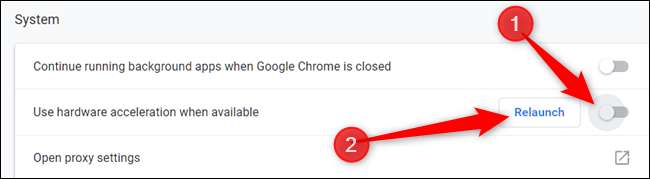
Chrome을 다시 시작하고 작업중인 모든 작업을 완료 할 때까지 기다리려면 탭을 닫으세요. 다음에 닫았다가 다시 열면 Chrome이 변경 사항을 적용합니다.
완전히 비활성화되었는지 확인하려면 다음을 입력하십시오.
chrome : // gpu /
검색 주소창에 입력하고 Enter를 누르세요. 하드웨어 가속이 비활성화 된 경우 "그래픽 기능 상태"에있는 대부분의 항목은 "소프트웨어 전용, 하드웨어 가속 비활성화"로 표시됩니다.
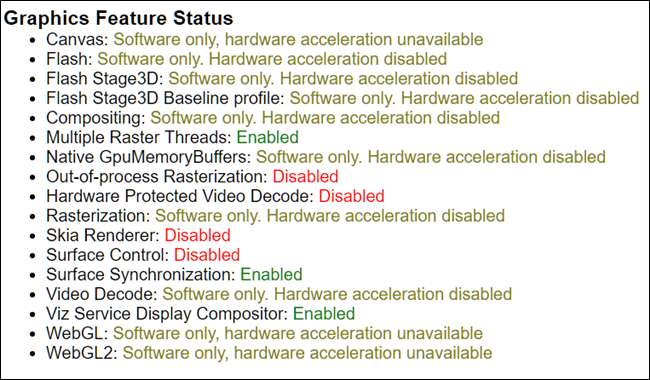
하드웨어 가속을 활성화하거나 다시 활성화하려면 다음으로 돌아가십시오.
chrome : // settings
'가능한 경우 하드웨어 가속 사용'설정을 '켜기'위치로 전환합니다. 그런 다음 "다시 시작"을 클릭하여 변경 사항을 적용합니다.